Технології, які у нас є, роблять запис та редагування екранного контенту простішими ніж будь-коли. QuickTime Player - це зручний інструмент на macOS, за допомогою якого ти можеш не лише відтворювати відео, але й здійснювати записи екрану. У цьому посібнику я покажу тобі крок за кроком, як використовувати QuickTime Player для створення записів екрану та аудіозаписів, а також як редагувати їх в iMovie.
Основні висновки
- QuickTime Player попередньо встановлений на кожному MacBook та iMac.
- Ти можеш проводити як записи екрану, так і аудіозаписи.
- Після запису ти матимеш можливість редагувати файли в iMovie.
- Доступні параметри для мікрофонів та зон запису.
Відкриття QuickTime Player
Щоб розпочати свої записи, спершу відкрий QuickTime Player. Ти можеш запустити його двома способами: через пошук у Launchpad або за допомогою Spotlight.
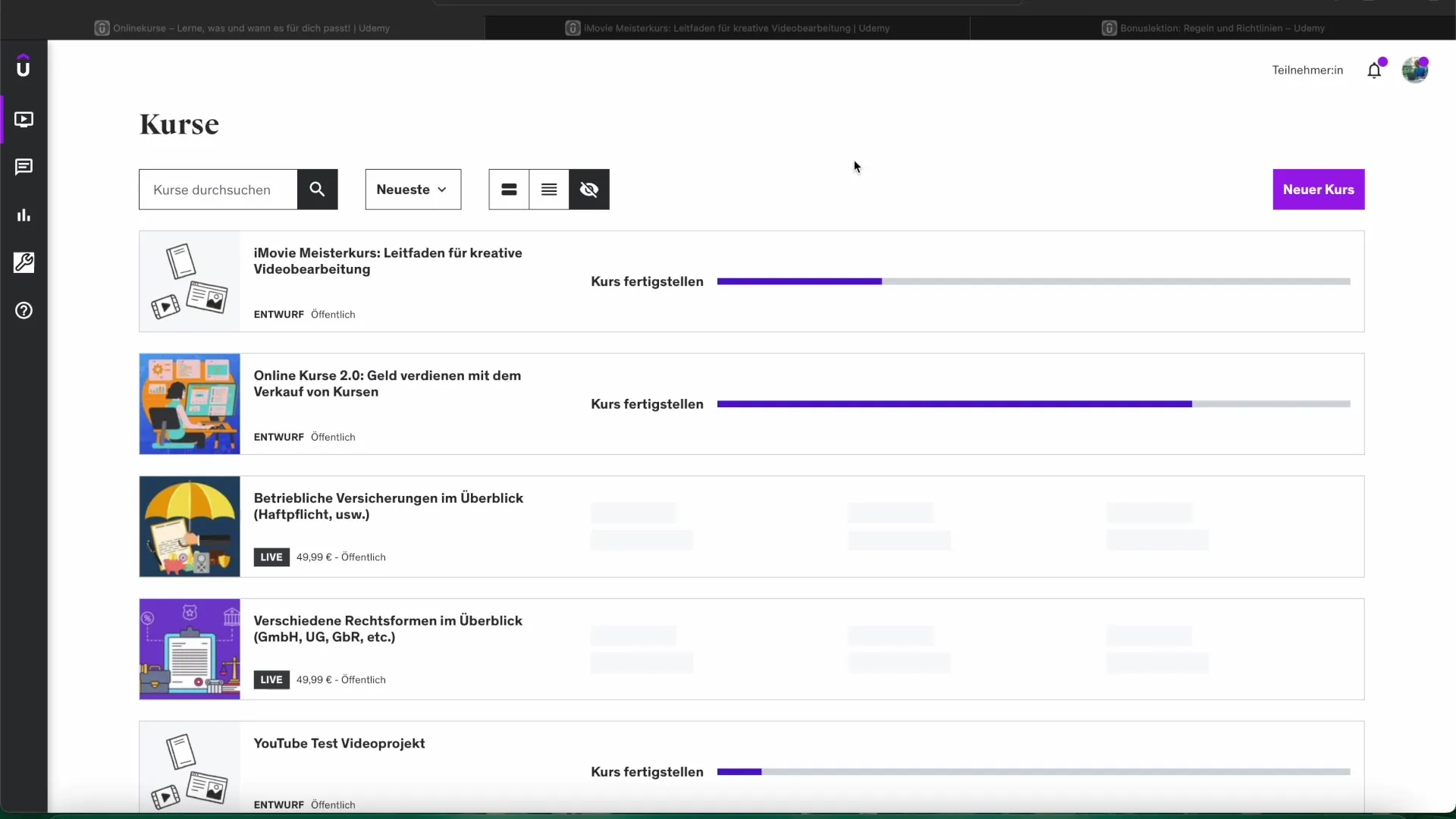
У запущеному QuickTime Player ти бачиш огляд своїх останніх записів. Тут також відображаються параметри для початку нових записів.
Запустити новий проект
Натисни на значок плюс або перейдіть через меню «Файл», щоб розпочати новий запис. Тут ти можеш вибрати між відеозаписом, аудіозаписом та записом екрану. Оскільки ми хочемо зосередитися на демонстрації запису екрану, виберемо цю опцію.
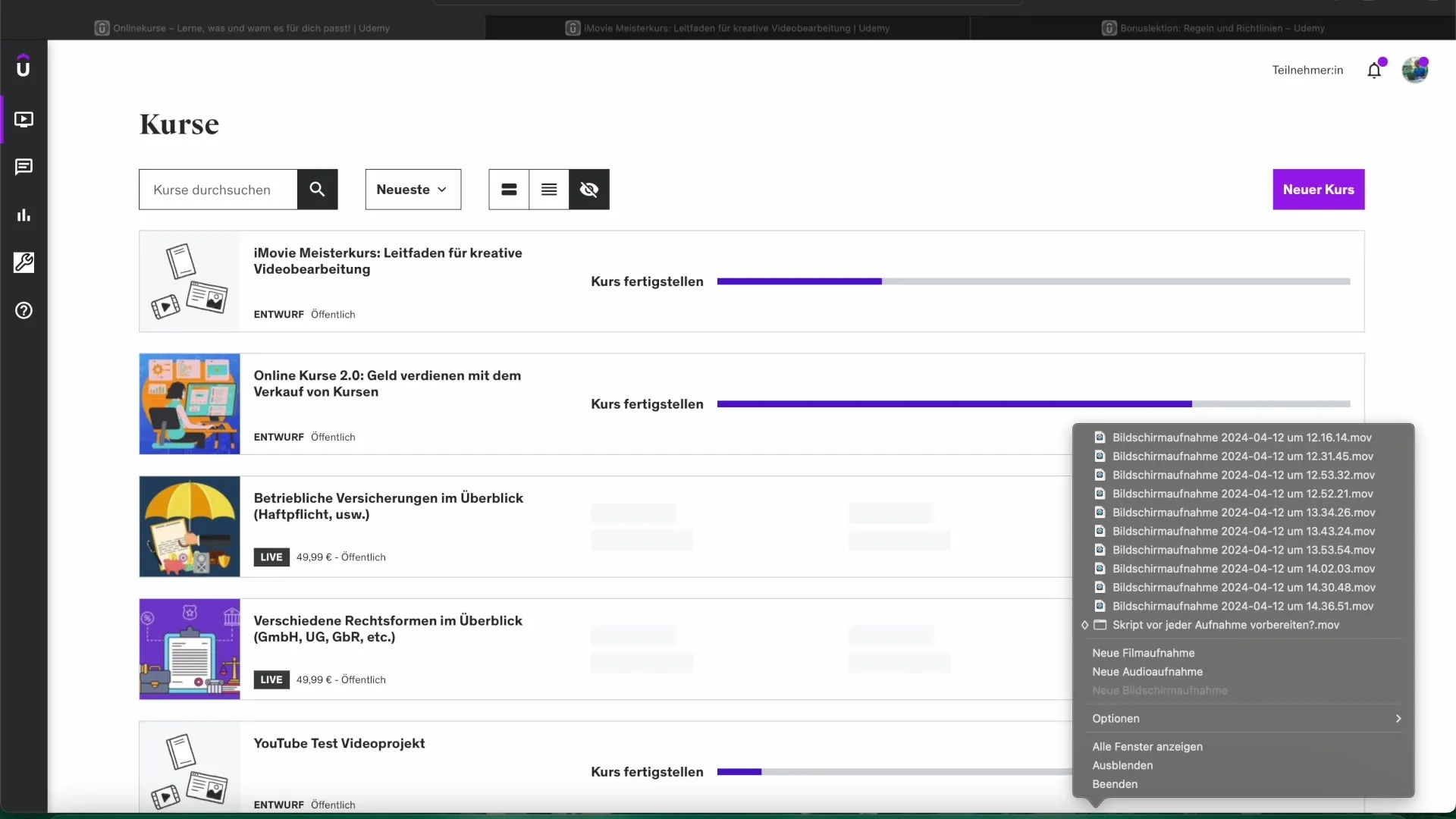
Розпочати запис екрану
Щоб почати запис екрану, вибери «Новий запис екрану». Якщо ця опція не видима, це може бути через те, що вже йде запис в QuickTime. Переконайся, що всі запущені записи зупинені перед цим.
Як тільки ти натискаєш «Новий запис екрану», з'явиться маленьке вікно запису. Тут є кілька параметрів: ти можеш вибрати, щоб записати весь екран або лише його частину.
QuickTime також пропонує можливість вибору мікрофона, який ти хочеш використовувати під час запису. Через розкривне меню ти можеш вибрати свій вбудований мікрофон або зовнішній мікрофон.
Провести запис
Коли ти готовий, натисни на червону кнопку запису. Залежно від того, чи хочеш ти записати весь екран або певну область, тебе попросять або клікнути по екрану, або провести по області.
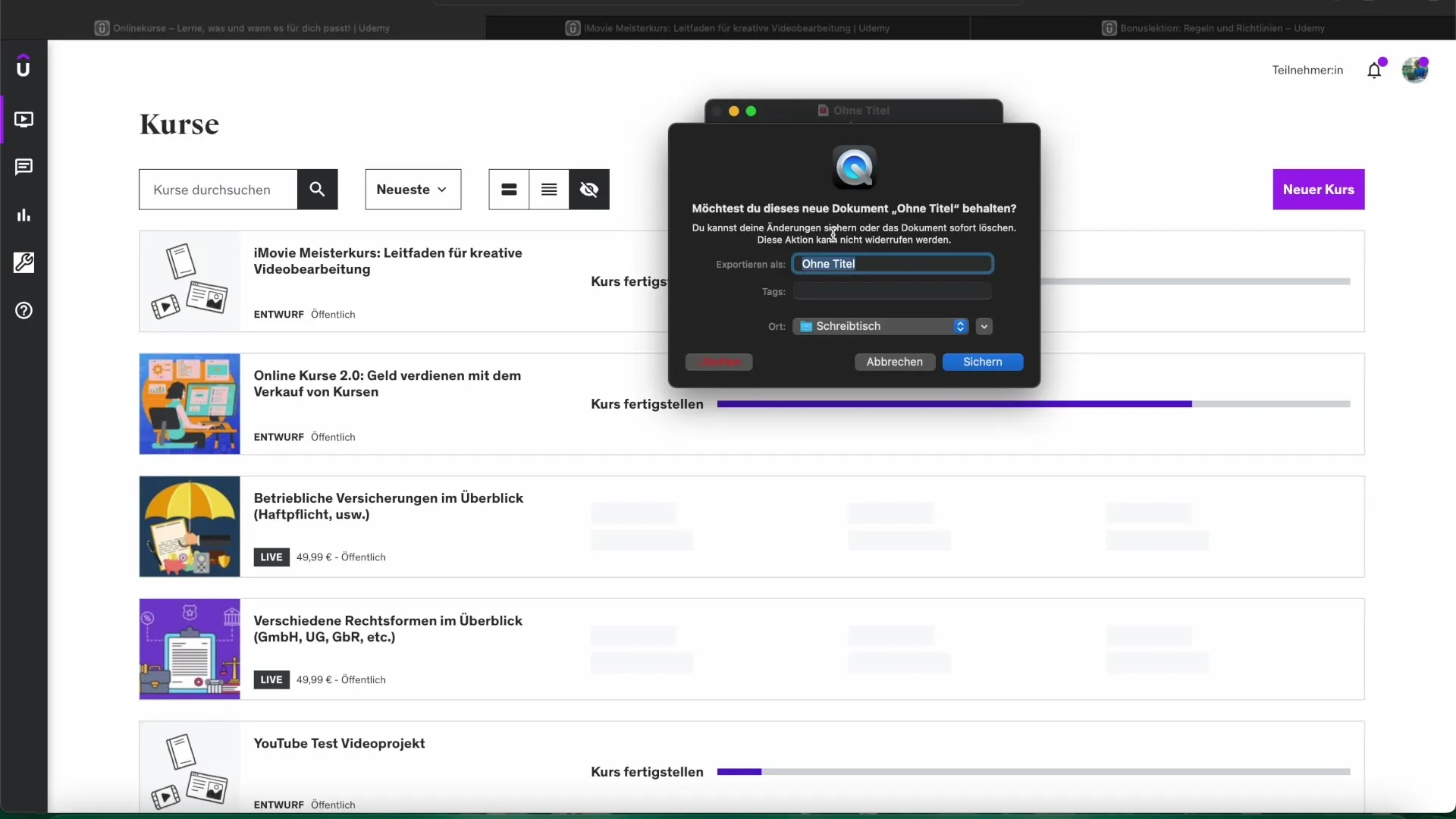
Під час запису ти можеш говорити нормально або виконувати інші дії на своєму екрані. Якщо ти хочеш завершити запис, просто натисни на кнопку зупинки, яка з'являється зверху в меню.
Створити аудіозапис
Якщо тобі потрібен аудіозапис замість відеозапису, знову натисни на «Новий аудіозапис». Відкриється нове вікно, в якому ти також можеш вибрати свій мікрофон. Після натискання на «Запис» ти можеш почати говорити.
Коли ти закінчиш запис, натисни на «Стоп». Ти будеш запрошений зберегти файл. Збереження відбувається в меню, де ти можеш вибрати заголовок та місце збереження.
Відеозапис з камери
Функція для відеозапису схожа. Тут вибери опцію «Новий відеозапис». Ти також можеш вибрати свою камеру, яка відображається у вікні попереднього перегляду. Це може бути як вбудована камера твого Mac, так і зовнішня веб-камера.
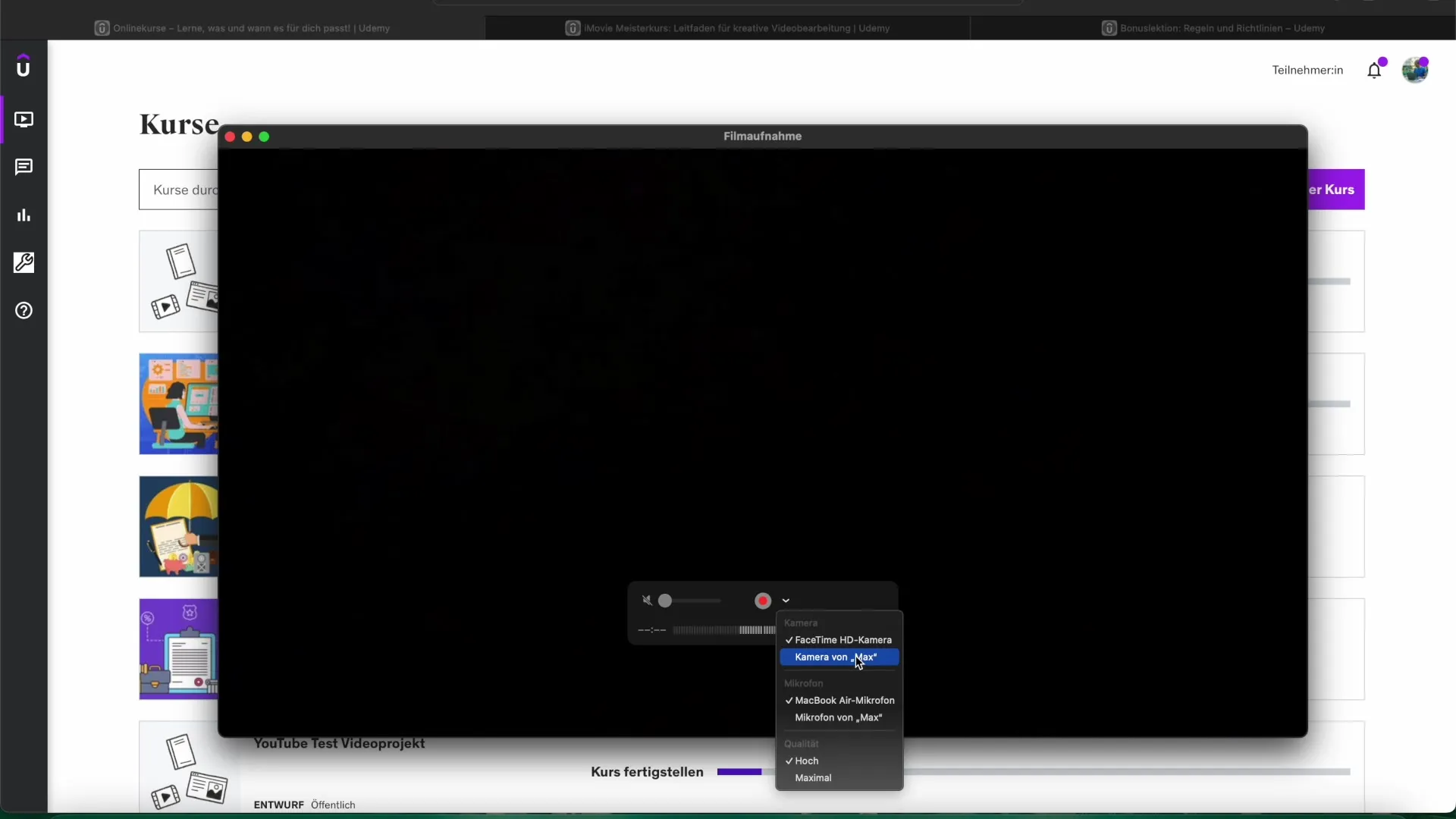
Переконайся, що зображення добре освітлене, щоб покращити якість свого запису. Коли ти все налаштував, знову натисни на червону кнопку запису, щоб розпочати.
Подальше редагування в iMovie
Після запису ти можеш відкрити файли та імпортувати їх в iMovie для подальшого редагування своїх відео. Це дозволяє додавати переходи, вставляти аудіотреки та обрізати кліпи за своїми уподобаннями.
Просто перетягуючи свій запис екрану в проект iMovie, ти можеш розпочати редагування. Використовуй різні інструменти в iMovie, щоб професійно оформити свій проект.
Резюме - Ефектно записуйте та редагуйте екранний контент з QuickTime Player та iMovie
У цьому посібнику ти дізнався, як використовувати QuickTime Player для проведення записів екрану та аудіозаписів. Кроки включають відкриття QuickTime, вибір типу запису, проведення запису та подальше редагування в iMovie.


